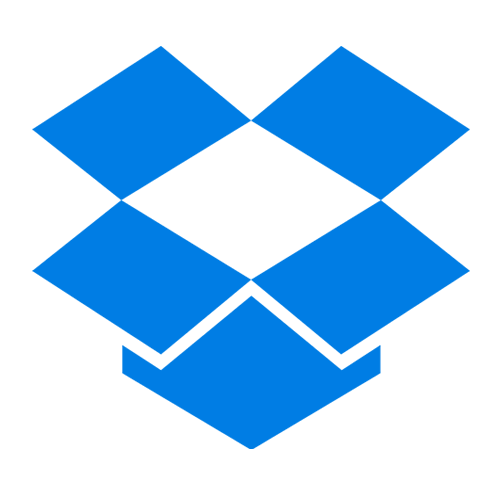
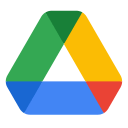
Dropboxは、30億人以上のユーザーを抱える優れたクラウドストレージサービスです。無料スペースは2GBしかなく、価格と機能においても絶対的な優位性を占めませんので、Google Driveなどによるより多くの選択肢があります。 Google DriveはGoogleのオンラインストレージサービスで、登録時に15GBの無料スペースを提供し、オンラインでオフィスドキュメントを編集できます。Google DriveはGoogleが提供するクラウドストレージサービスで、ユーザーがオンラインでファイルを保存、同期、共有できます。テキスト、写真、ビデオ、音楽など、様々なファイル形式をサポートし、ユーザーがGoogle Drive上にファイルを安全に保存し、他の人と共有することができます。 Google Driveはまた、写真の自動バックアップを提供し、無料のストレージスペースを提供し、容量も十分なので、ユーザーのファイルを保存できます。どのデバイスからでもアクセスでき、ファイルへのアクセスを迅速かつ便利にします。 これらの機能のために、Dropboxを捨てて、Google Driveを使用してファイルを保存する必要がありますが、問題は、すべてのデータをDropboxからGoogle Driveへ移行する方法ですか?ここでは、それを行う方法をご紹介します。
まず、Dropboxアカウントを簡単に移行するためにRiceDriveアカウントを作成する必要があります。RiceDriveアカウントを作成するには、あなたのメールアドレスを入力するだけで、面倒な個人情報を入力する必要がありません。 www.ricedrive.com から作成できます。 RiceDriveアカウントを作成したら、ワークスペースに入り、DropboxとGoogle DriveをRiceDriveに追加します。

RiceDriveアカウントを作成したら、ワークスペースに入り、DropboxとGoogle DriveをRiceDriveに追加します。 「クラウドストレージを追加」をクリックして、右側のリストからDropboxを選报し、Dropboxに良い名前を付けて、「今すぐ認可」をクリックします。 Dropboxの認可ページに入ったら、RiceDriveにアクセスを許可します。 Google Driveも同じようにします。
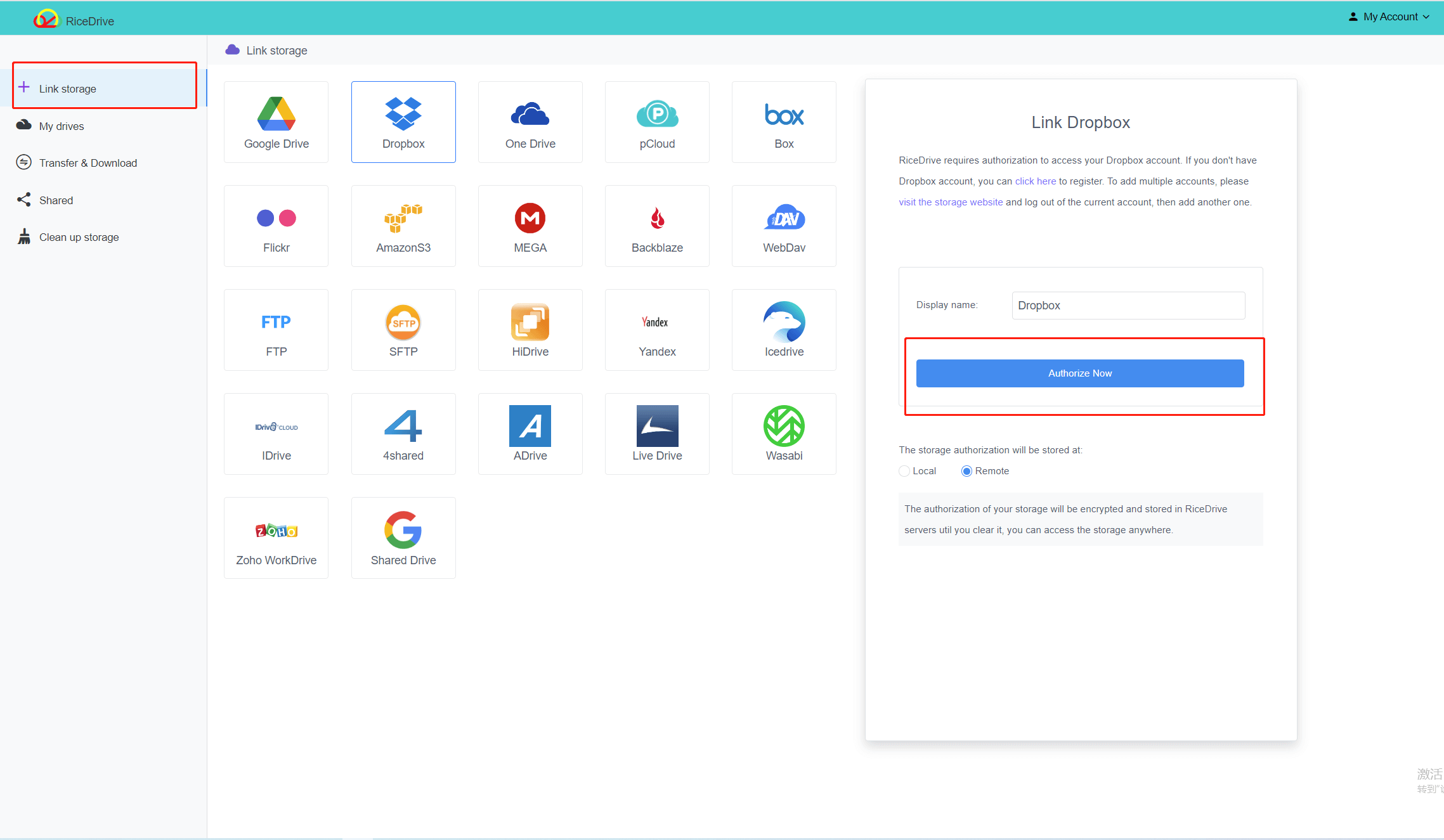
Google DriveとDropboxをRiceDriveに正常に追加した後、「転送&ダウンロード」をクリックしてタスク画面に入り、画面右上の「新しいタスクを作成」をクリックすると、新しいタスク画面が開きます。Dropboxをソースとして、Google Driveをターゲットとして選択し、「作成」をクリックしてDropboxの移行を開始します。
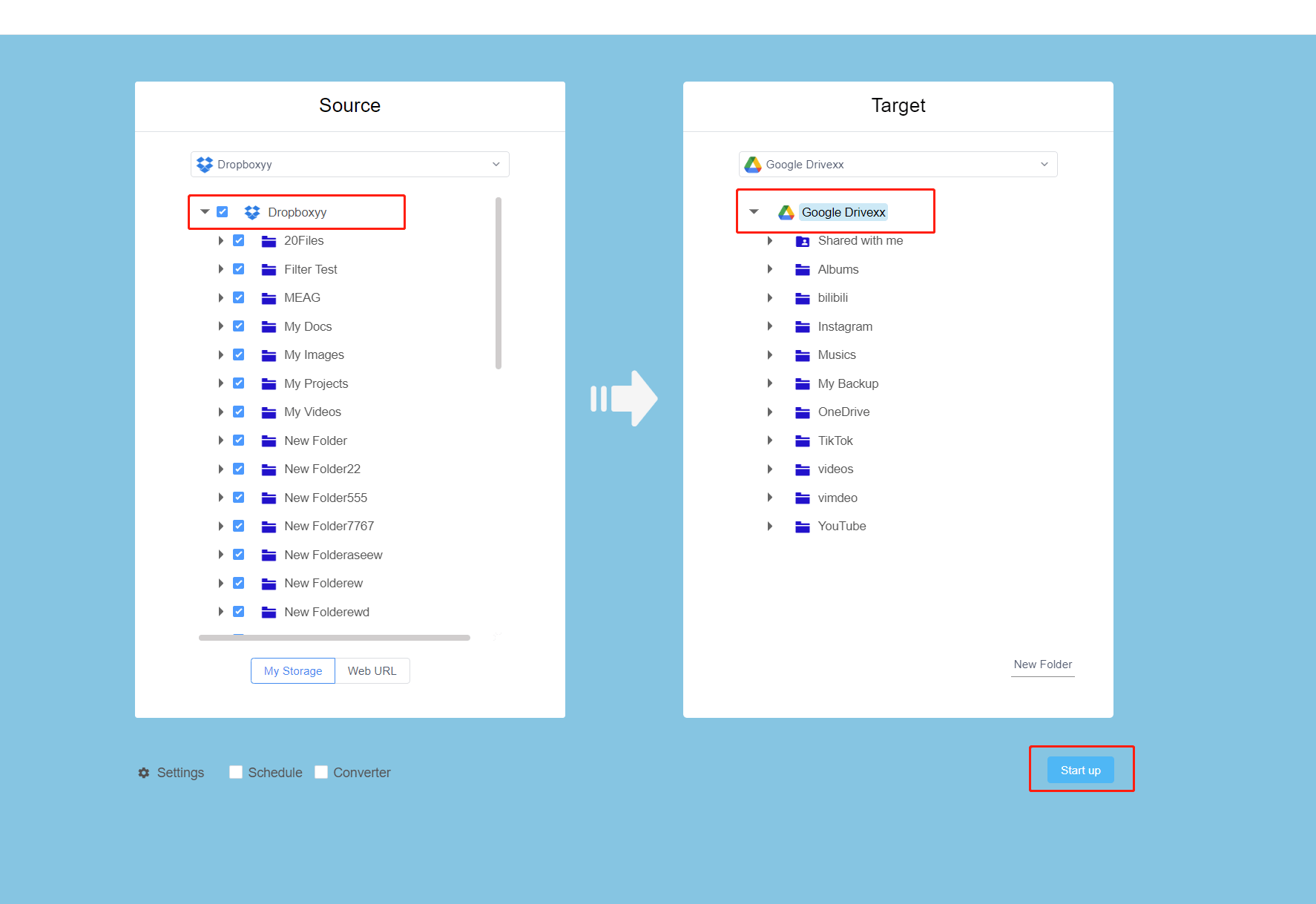
画面右上の「×」マークをクリックすると、進行中の転送タスクの詳細情報を確認できます(転送速度、転送状態、転送サイズ、進捗)。タスク実行中にデバイスを閉じても、タスクは中断されません。デバイスを再起動した後も、RiceDriveはタスクを続行します。
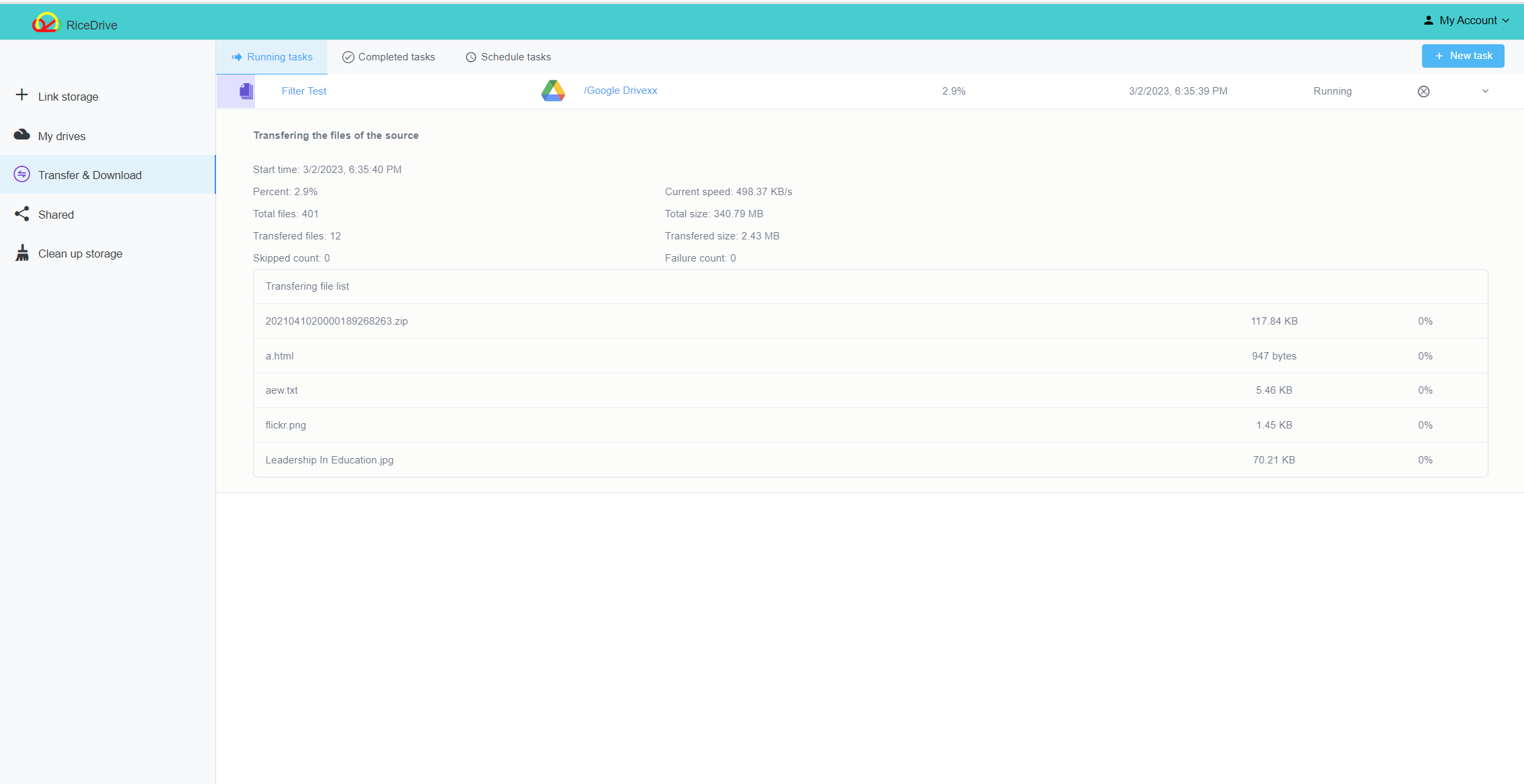
DropboxからGoogle Driveへの転送タスクが完了したら、「転送完了」をクリックして、この転送タスクを確認できます。「タスクログ」マークをクリックして、タスクの完了状況を確認できます。一部のファイルが正常に転送されなかった場合は、「再実行」マークをクリックして、これらの失敗したファイルを転送するのを助けることができますが、転送に成功したファイルは再び転送されません。
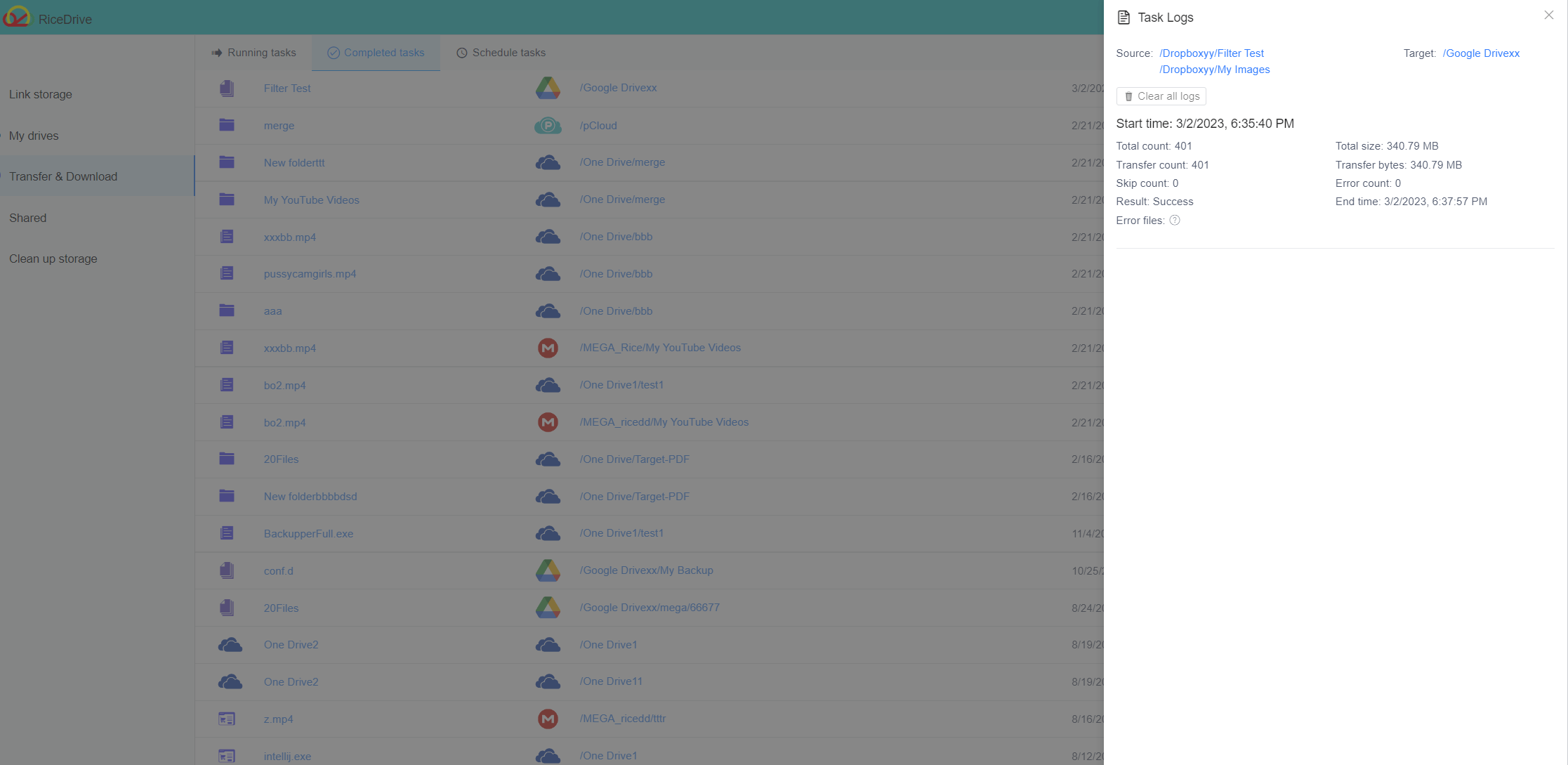
Dropboxデータが10GB以下の場合、RiceDriveはGoogle Driveへの無料移行をお手伝いします。データサイズが100GBを超える場合は、3.99ドルで100GBの転送トラフィックを購入したり、9.98ドルで無制限の転送トラフィックを購入して、より高速な転送スピードを得ることができます。
私たちの価格とサービスをご覧ください。
RiceDriveは、オンラインのクラウドディスクデータの移行を無料で提供するアプリケーションです。面倒な個人情報を記入する必要はありません。あなたのメールアドレスを入力するだけでアカウントを登録できます。 RiceDriveへのログインには、伝統的な固定パスワードログインを使用していません。 RiceDriveは、大量のデータ送受信を処理できます。 Googleドライブと比較して、Dropboxも多くの利点を持っていて、ユーザーを引き付けることができます。 Googleドライブ内のファイルをDropboxに移行したい場合、RiceDriveもすべてのデータをうまく移行できます。
Googleドライブと比較して、Dropboxも多くの利点を持っています。 Googleドライブ内のファイルをDropboxに移行したい場合、RiceDriveもすべてのデータをうまく移行できます。
これらの記事をご覧ください:
DropboxからGoogleドライブへのファイルの転送方法?